Opi kuinka muut onnistuivat saamaan puuttuvan DLL: n
- The api-ms-win-core-synch-l1-2-0.dll Microsoftin julkaisema tiedosto ei sisälly Windowsin oletusasennukseen.
- Kun DLL puuttuu, useat sovellukset eivät välttämättä käynnisty ja saattavat aiheuttaa virheen.
- Pikakorjaus on käyttää erillistä DLL-korjaustyökalua, tai voit asentaa sovelluksen uudelleen muiden ratkaisujen joukossa.
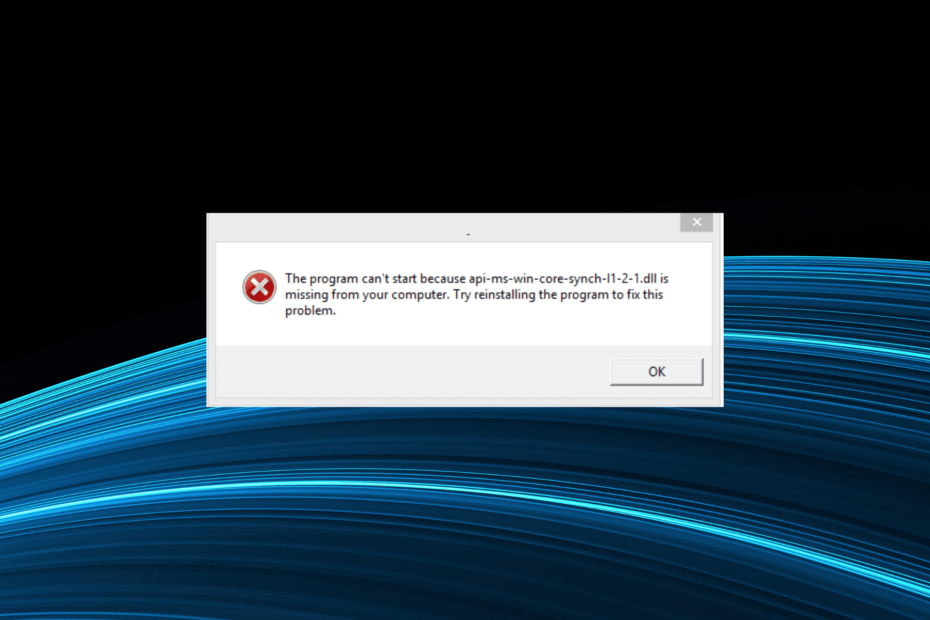
XASENNA NAPSAUTTAMALLA LATAA TIEDOSTOA
Tämä työkalu korvaa vaurioituneet tai vioittuneet DLL: t niiden toiminnallisilla vastineilla käyttämällä omaa arkistoaan, jossa sillä on DLL-tiedostojen viralliset versiot.
- Lataa ja asenna Fortect tietokoneellasi.
- Käynnistä työkalu ja Aloita skannaus löytääksesi DLL-tiedostoja, jotka voivat aiheuttaa tietokoneongelmia.
- Napsauta hiiren kakkospainikkeella Aloita korjaus korvata rikkinäiset DLL-tiedostot toimivilla versioilla.
- Fortectin on ladannut 0 lukijat tässä kuussa.
DLL: t ovat tärkeässä asemassa Windowsissa, kun kyse on sekä sisäänrakennetuista että kolmannen osapuolen sovelluksista. Kun edellisen tiedostot tallennetaan oletusarvoisesti, toiset niputetaan sovellustiedostoihin. Mutta monet kertoivat siitä
api-ms-win-core-synch-l1-2-0.dll puuttuu.Toinen virheen muunnelma sovellusta käynnistettäessä lukee Proseduurin aloituskohtaa CreateEventW ei löytynyt dynaamisesta kirjastosta api-ms-win-core-synch-l1-2-0.dll. Tämä tarkoittaa pohjimmiltaan sitä, että DLL puuttuu, vioittunut tai lukukelvoton. Otetaan selvää kaikesta!
Mikä on api-ms-win-core-synch-l1-2-0.dll?
Sovellukset käyttävät DLL: ää useisiin kriittisiin toimintoihin, mutta se ei ole oletuksena osa Windowsia. Joten useimmissa tapauksissa tiedostot vaativa sovellus asentaa sen.
Ymmärrämme siis miksi saat sen api-ms-win-core-synch-l1-2-0.dll virhe DaVinci Resolvessa ja muissa sovelluksissa:
- Ongelmia ohjelman kanssa: Useimmissa tapauksissa osoittautui, että ohjelma itse oli syyllinen, koska se ei lisännyt tiedostoa, mikä laukaisi DLL ei löydy virheviesti. Ilmeisesti ongelmat asennuksen aikana ovat yleinen syy tässä.
- Puuttuu Visual C++ Redistributables: DLL: ssä on myös linkkejä Visual C++ Redistributables, ja jos niitä ei ole asennettu tai vioittuneet, kohtaat todennäköisesti ongelman.
- DLL: tä ei voi lukea: Toistuvien muutosten tai virheellisen muutoksen vuoksi DLL: stä tulee joskus lukukelvoton, ja siihen luottavat sovellukset eivät käynnisty.
Mitä teen, jos api-ms-win-core-synch-l1-2-0.dll puuttuu?
Ennen kuin siirrymme monimutkaisiin, tässä on muutamia nopeita asioita, joita voit kokeilla:
- Käynnistä tietokone uudelleen ja käynnistä virheen aiheuttanut ohjelma uudelleen.
- Tarkista mahdolliset odottavat sovelluspäivitykset ja asenna ne.
- Palauta kaikki viimeisimmät tietokoneeseen tehdyt muutokset, jotka voivat laukaista virheen. Esimerkiksi, poista sovellukset äskettäin lisätyt tai kumoa muutokset tiedostojen sijaintiin. Yksinkertaisempi ratkaisu on suorittaa a Järjestelmän palauttaminen.
Jos mikään ei toimi, siirry seuraavaksi lueteltuihin ratkaisuihin.
Kolmannen osapuolen sovellusten käyttämien DLL-tiedostojen ongelmissa on yleensä syynä tiedoston ja Windowsin välinen yhteensopimattomuus. Mutta ongelma ei ole niin monimutkainen kuin luulisi, ja se voidaan helposti korjata luotettavalla DLL-korjaustyökalulla.
Mitä tulee näihin, suosittelemme Fortectia, joka on paras vaihtoehto. Laajan ja jatkuvasti laajenevan tietokannan ansiosta se voi noutaa lähes jokaisen DLL: n ja lisätä sen käyttäjän tietokoneelle. Se toimii myös tässä tapauksessa ja sallii käyttäjien ladata api-ms-win-core-synch-l1-2-0.dll hetkessä.
2. Siirrä tiedosto toisesta tietokoneesta
Toinen ratkaisu, joka näyttää yksinkertaiselta, mutta osoittautuu usein hankalaksi, on tiedoston siirtäminen toisesta tietokoneesta, jossa on sama sovellus saumattomasti. Toisen DLL: n sisältävän tietokoneen löytäminen on tässä haastava osa. Jos teet, tässä on api-ms-win-core-synch-l1-2-0.dll sijainti:C:\Windows\System32

Jos et löydä DLL-tiedostoa tiedostosta Järjestelmä 32 kansio, etsi se ohjelman omasta hakemistosta. Joissakin tapauksissa se on myös tallennettu sinne.
Myös niille, jotka ihmettelevät mihin laittaa api-ms-win-core-synch-l1-2-0.dll, se tulee siirtää molempiin Järjestelmä 32 ja sovelluksen kansio Ohjelmatiedostoja tai Ohjelmatiedostot (x86), riippuen siitä, onko kyseessä 64- vai 32-bittinen ohjelma. Saatat joutua ota kaikki kansion käyttöoikeudet lisätäksesi tiedoston.
3. Lataa Microsoft Visual C++ Redistributables
HUOMAUTUS
Vaikka sinulla olisikin uudelleen jaettavat paketit asennettuna, hanki uusin, koska usein vain yksi niistä tekee eron. Varmista siis, että sinulla on jokainen.
- Mene Microsoftin oma verkkosivustoja lataa kaikki uusimmat Visual C++ Redistributables.
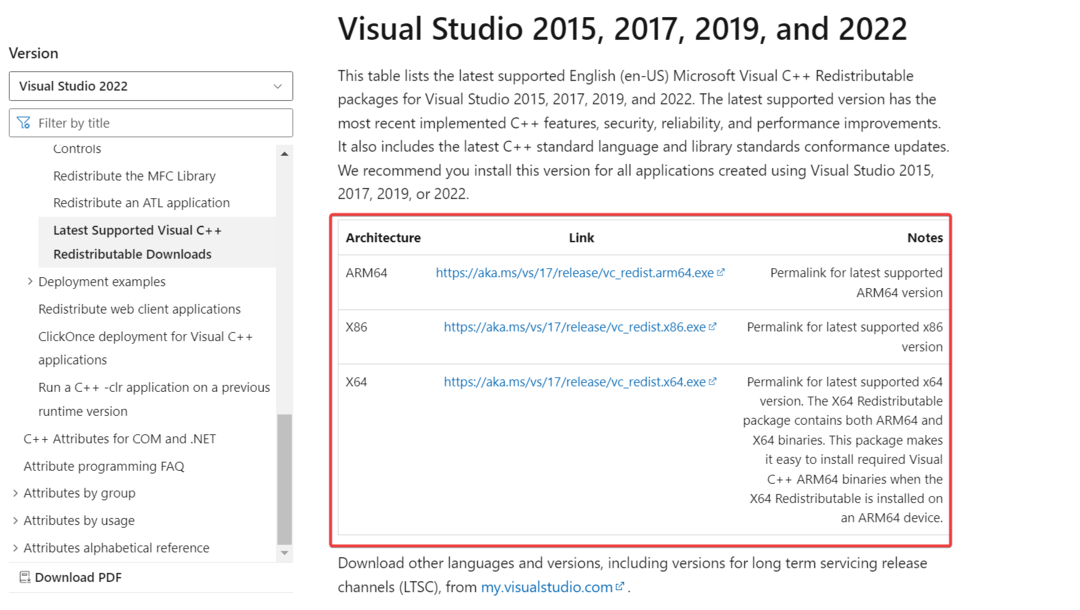
- Suorita nyt asennus ja asenna se noudattamalla näytön ohjeita.
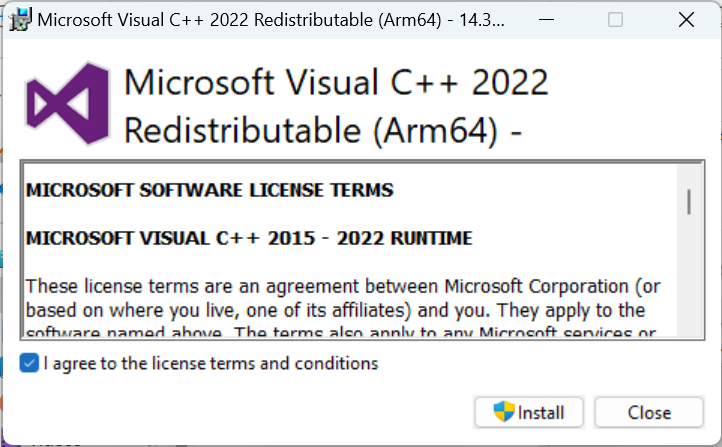
- Samoin asenna muut uudelleen jaettavat paketit, jotka olet ladannut aiemmin.
Usein asennetaan kadonneet uudelleen Microsoft Visual C++ -jakeluohjelmat riittää ongelmien korjaamiseen api-ms-win-core-synch-l1-2-0.dll CCleanerissa ja OneNotessa. Lisäksi, jos sinulla on jo paketit, poista nykyiset ja asenna ne uudelleen.
- Mikä on WavesSvc64.exe ja kuinka korjaan sen korkean suorittimen käytön
- Msvcr70.dll ei löydy: Kuinka korjata tämä virhe
- Mfplat.dll-tiedostoa ei löydy tai se puuttuu: kuinka korjaan sen
- Korjaus: 0xc10100bf Tämä tiedosto ei ole toistettavissa -virhe
4. Asenna ohjelma uudelleen
- Lehdistö Windows + R avata Juosta, tyyppi appwiz.cpl tekstikentässä ja paina Tulla sisään.
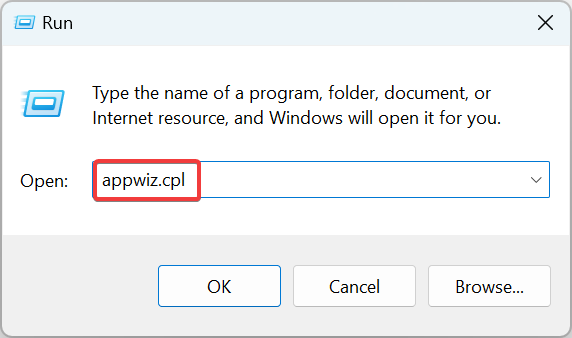
- Etsi virheen aiheuttava ohjelma, valitse se ja napsauta Poista asennus.
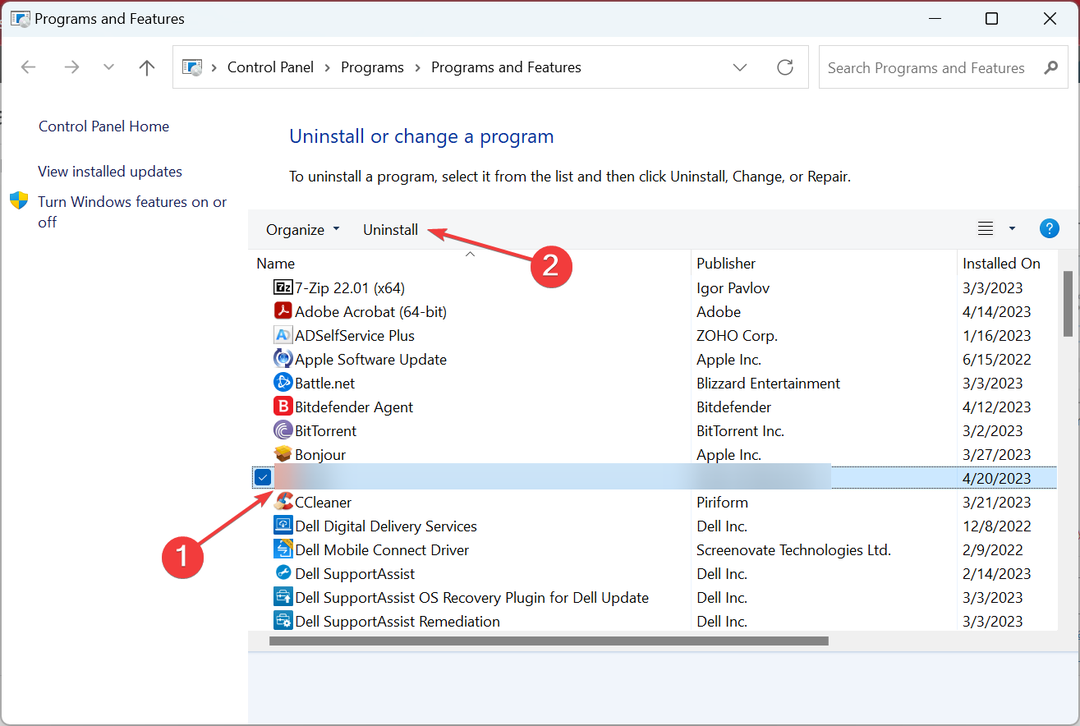
- Valitse pyydettäessä sopiva vastaus ja suorita asennuksen poisto loppuun noudattamalla ohjeita.
- Kun olet valmis, käynnistä tietokone uudelleen ja lataa ohjelma virallisesta lähteestä.
Siinä tapauksessa, että ohjelman piti lisätä DLL, mutta se ei lisännyt, sen uudelleenasennuksen pitäisi tehdä temppu. Jos sinulla on edelleen ongelmia, yhteydenotto tukitiimiin on ainoa ratkaisu.
Älä unohda hankkia tehokas DLL-korjaustyökalu tällaisten virheiden estämiseksi.
Kerro meille, mikä korjaus toimi sinulle alla olevassa kommenttiosassa.
Onko sinulla edelleen ongelmia?
Sponsoroitu
Jos yllä olevat ehdotukset eivät ratkaisseet ongelmaasi, tietokoneessasi saattaa esiintyä vakavampia Windows-ongelmia. Suosittelemme valitsemaan all-in-one-ratkaisun, kuten Fortect korjata ongelmat tehokkaasti. Asennuksen jälkeen napsauta vain Näytä&Korjaa -painiketta ja paina sitten Aloita korjaus.


